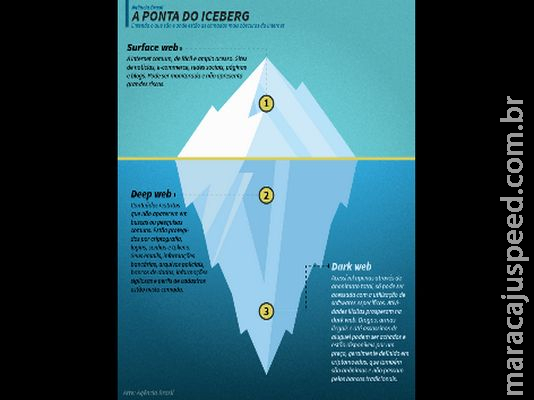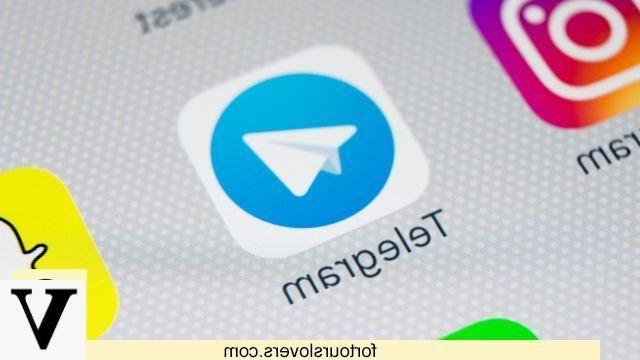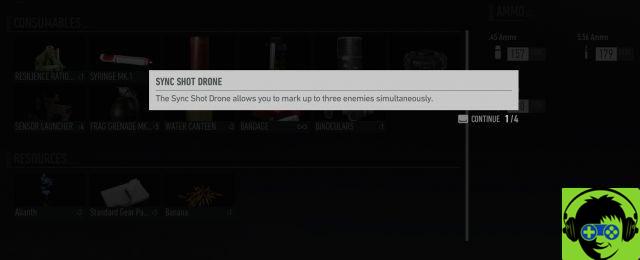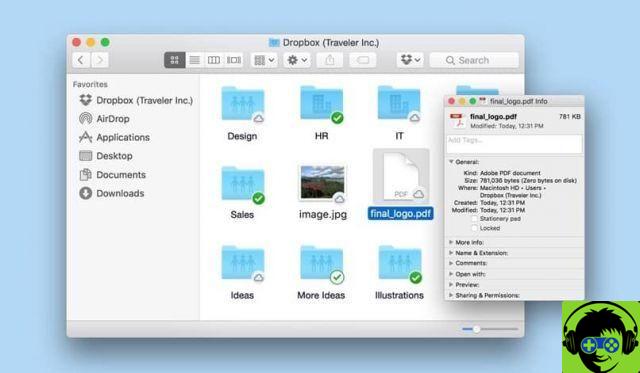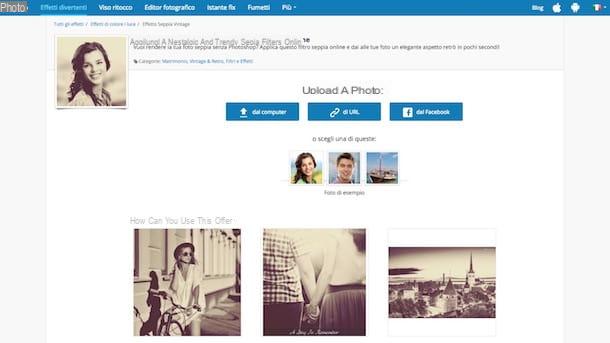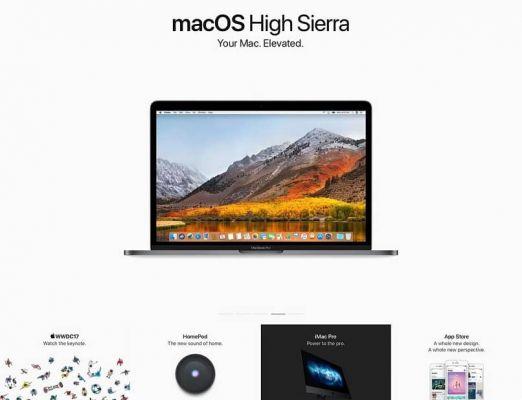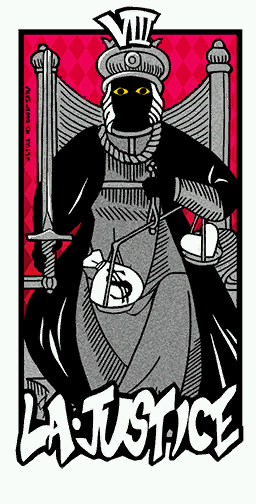Temos milhares de músicas armazenadas no disco do PC e o espaço disponível está começando a se esgotar? Queremos reproduzir nossos MP3s favoritos com nosso smartphone, mas não sabemos como transferi-los do computador? A solução nos é proposta pelo Google. Tocar música é na verdade um serviço de streaming por assinatura semelhante ao Spotify e Apple Music, mas que também oferece a possibilidade de enviar músicas pessoais para a nuvem para ouvi-las em qualquer dispositivo.
A assinatura, após o período gratuito de 30 dias, tem um custo de 9,99 euros por mês e permite-lhe aceder a milhões de faixas musicais. O Google Play Music oferece gratuitamente (sem necessidade de ativar a assinatura) a possibilidade de fazer upload de suas próprias bibliotecas de música online até um total de 50 mil músicas. Desta forma, toda a nossa música é guardada na nuvem, dando-nos a possibilidade de libertar um espaço precioso no PC. As músicas arquivadas podem ser transmitidas de seu computador, usando seu navegador da web, ou de um dispositivo móvel por meio de um aplicativo dedicado para Android ou iOS. Claro, você precisa de uma conexão de dados para fazer streaming de música. No entanto, o serviço permite que você baixe as músicas localmente para reproduzi-las off-line posteriormente.
A seguir veremos como carregar nosso arquivo de música no Play Music e gerenciá-lo a partir de qualquer dispositivo conectado à Rede: PC, smartphone ou tablet.
Duas maneiras diferentes de fazer upload de música
Existem duas maneiras de fazer upload de nossa coleção de músicas para a nuvem do Google. Um envolve o uso do software Music Manager para Windows, o outro o uso de um addon para o Chrome (neste caso o procedimento é independente do sistema operacional).
Em um PC com Windows, conecte-se à página da Web apropriada e clique em Não, obrigado. Continuamos com Avançar e inserimos os dados de um cartão de pagamento: nada será cobrado, mas é necessário para autenticação. Clique em Ativar e depois em Baixar Gerenciador de Música.
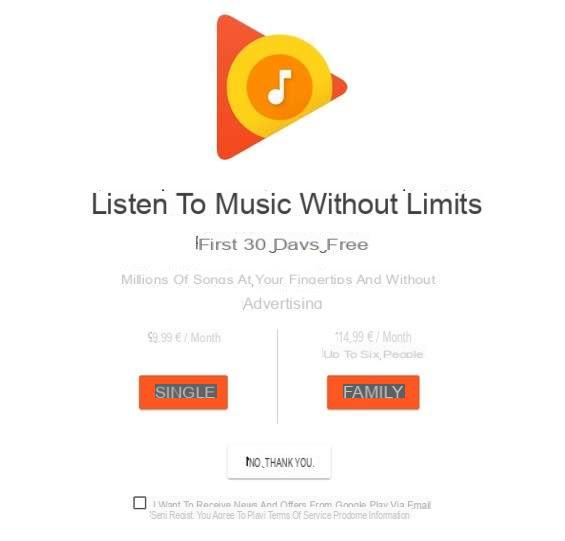
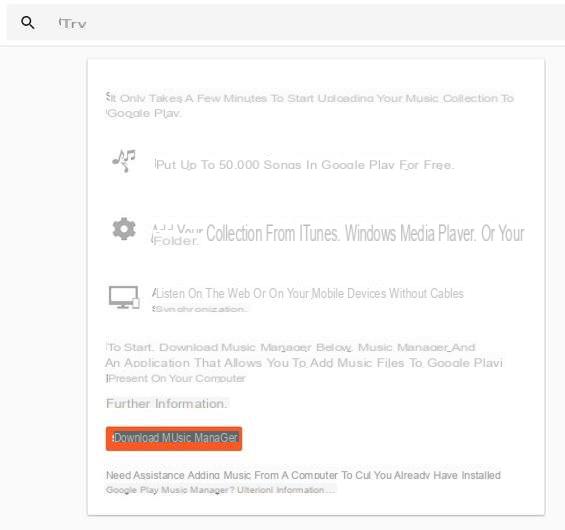
O arquivo musicmanagerinstaller.exe será baixado. No final, damos um duplo clique no arquivo executável para iniciar o procedimento de instalação. Pressione Avançar e faça login com nossa conta do Google inserindo o e-mail e a senha.
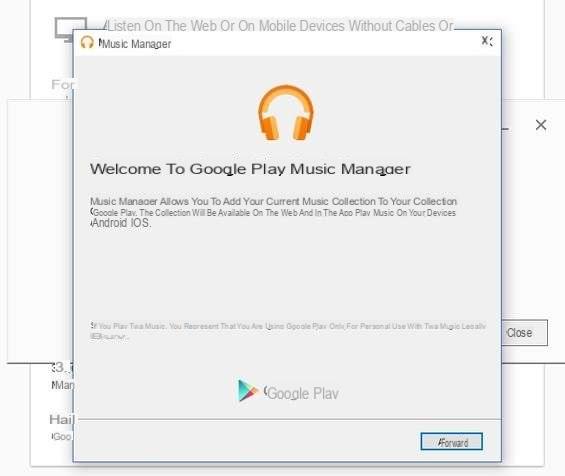
Neste ponto, somos questionados sobre qual música queremos enviar para o Play Music. Podemos escolher nossas bibliotecas do iTunes, músicas do Windows Media Player, pasta My Music ou especificar outro diretório. No último caso, selecionamos Outras pastas e clicamos em Adicionar pasta para selecioná-las.
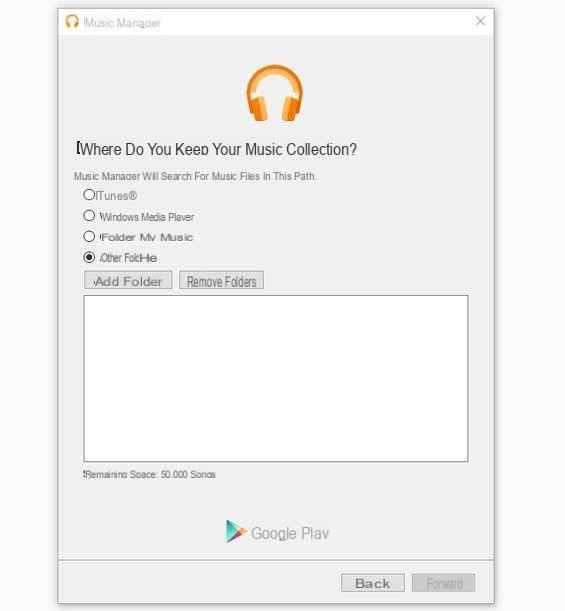
Uma janela nos mostrará o número total de músicas que estamos carregando e as que ainda estão disponíveis. Clique em Avançar e pressione Sim se quiser que as músicas que adicionaremos às nossas pastas também sejam carregadas automaticamente.
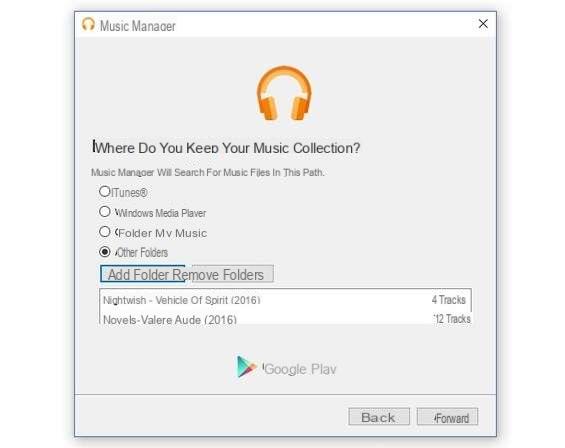
Clique em Fechar e aguarde o carregamento das músicas. Poderemos verificar o status do upload clicando com o botão direito do mouse no ícone do gerenciador que estará presente na área de notificação no canto inferior direito do Windows e, eventualmente, pausar o upload.
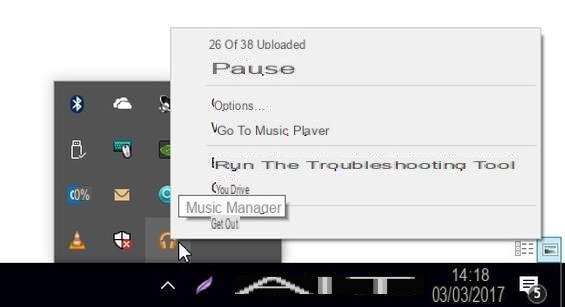
Se quisermos modificar ou adicionar outras pastas à música a ser enviada ao Play Music, clique com o botão direito do mouse no ícone do Gerenciador de Música, selecione Opções e vá para a guia Upload. A partir daqui podemos ver as pastas já adicionadas, associar outras ou apagá-las.
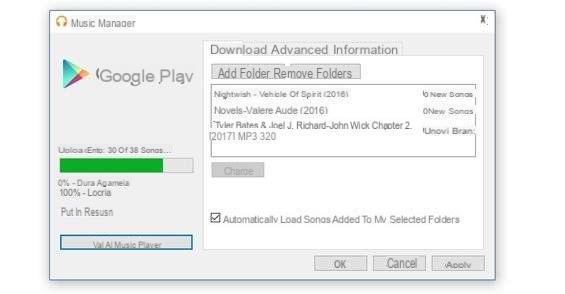
Por padrão, o gerenciador usa a largura de banda máxima disponível para fazer upload de músicas. Para alterá-lo, apenas clique com o botão direito no ícone do gerenciador, selecione Opções e vá para a guia Avançado.
Conforme mencionado, assim como com o Music Manager, podemos enviar nossa música para o serviço do Google usando o navegador Chrome. Para fazer isso, você precisa instalar a extensão Google Play Music (basta clicar em Adicionar e confirmar com Adicionar aplicativo).
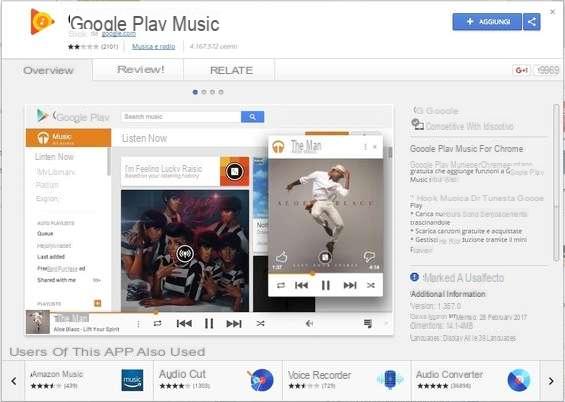
Em seguida, conecte-se ao Chrome na página do Play Música, certificando-se de estar conectado com nossa conta do Google. Em seguida, clique no botão com as três linhas horizontais no canto superior esquerdo para abrir o menu e selecione o item Carregar música.
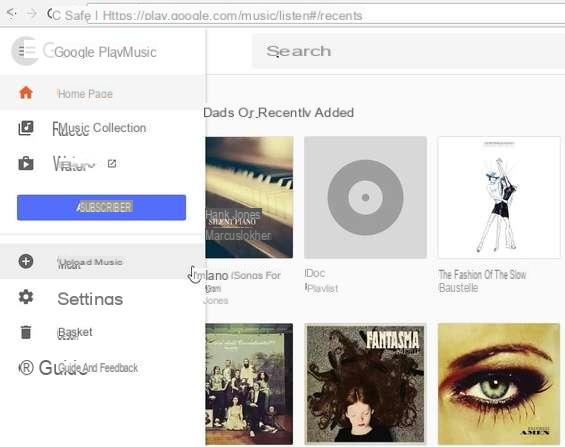
Podemos adicionar música arrastando arquivos ou pastas, ou selecionando-os manualmente clicando no botão Selecionar do seu computador. Um ícone à esquerda com uma seta para cima nos permitirá verificar o status do upload. Através do menu Configurações também podemos selecionar as pastas para carregamento automático.
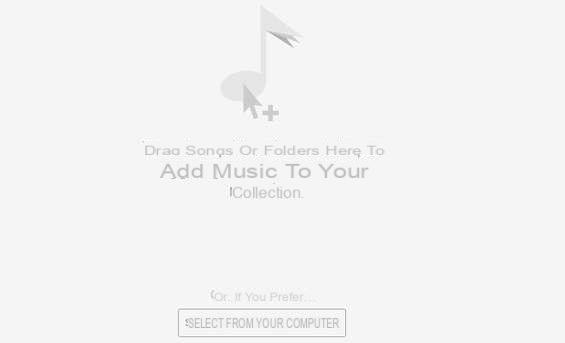
Formatos compatíveis
Lembramos que até 50 mil músicas podem ser carregadas no Play Musica. Para saber quantas músicas carregamos no Play Musica e quanto espaço ainda temos disponível, basta ir à página da web apropriada e acessar a seção Conta.
Os arquivos podem ser MP3 e em outro formato: o Google os converterá no momento do upload. No entanto, a única música não pode exceder o tamanho máximo de 300 MB.
Abaixo, listamos os formatos compatíveis e as maneiras pelas quais eles são convertidos:
- AAC (.m4a): a mesma taxa de bits é mantida;
- WMA (.wma): só pode ser carregado com a versão do Music Manager para Windows;
- FLAC (.flac): arquivos mono ou estéreo de 16 e 24 bits são suportados e convertidos para 320 kbps;
- OGG (.ogg): a mesma taxa de bits é mantida;
- AAC protegido com DRM (.m4p): a mesma taxa de bits é mantida;
- ALAC (.m4a): arquivos de 16 bits são suportados e são convertidos a 320 kbps.
O Play Music não é compatível com os formatos WAV (.wav), AIFF (.aiff) e RA (.r).
Musica em liberdade
Agora vamos ver como ouvir nossas músicas de qualquer computador conectado à Internet ou de um dispositivo móvel instalando o aplicativo oficial.
Depois de fazer o upload das músicas para o Play Music, a primeira maneira de ouvi-las é diretamente no navegador, usando qualquer computador com conexão à Internet. Para fazer isso, basta fazer login em play.google.com/music, clicar no botão de menu no canto superior esquerdo e selecionar Biblioteca de música.
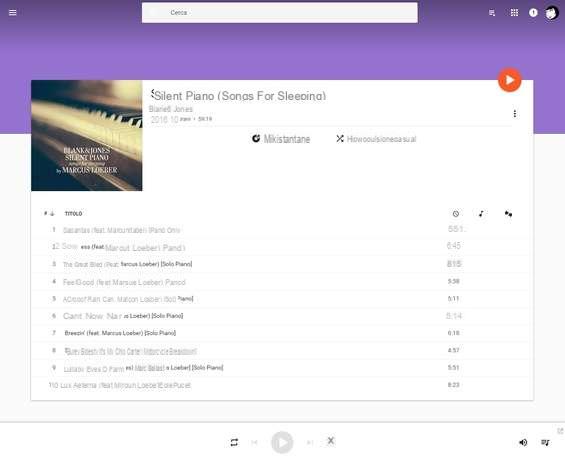
Você pode navegar na biblioteca por artistas, álbuns, gêneros e faixas. Depois de começar a ouvir uma música, você pode controlar sua reprodução por meio da barra na parte inferior. Você pode colocar várias músicas na fila, criar listas de reprodução e iniciar mixagens instantâneas.

Ao clicar no ícone com os três pontos que aparecem quando você move o ponteiro do mouse sobre uma música, você acessa um menu de contexto com algumas funções. Por exemplo, podemos baixar a música no PC (até duas vezes se você usar o navegador) para ouvi-la mesmo offline.
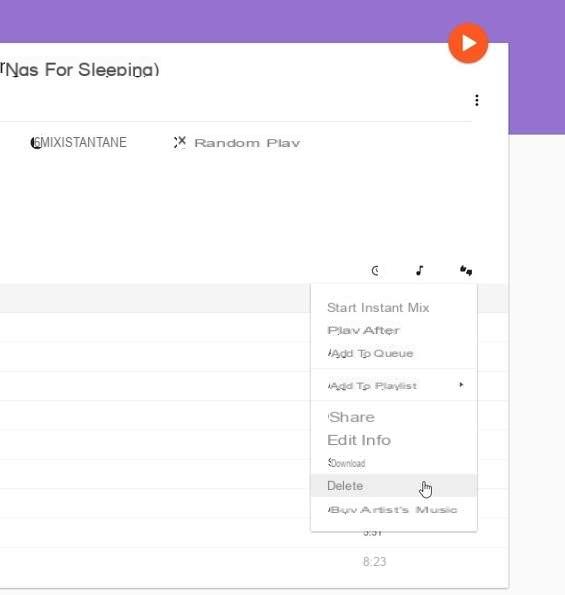
O Play Music associa automaticamente as informações às músicas. Mas se eles estiverem incorretos ou ausentes, podemos corrigi-los na opção Editar informações. Assim, podemos associar o pôster do álbum, inserir o artista e muito mais. O Play Musica vem em nosso auxílio fornecendo-nos algumas sugestões que podemos importar automaticamente.
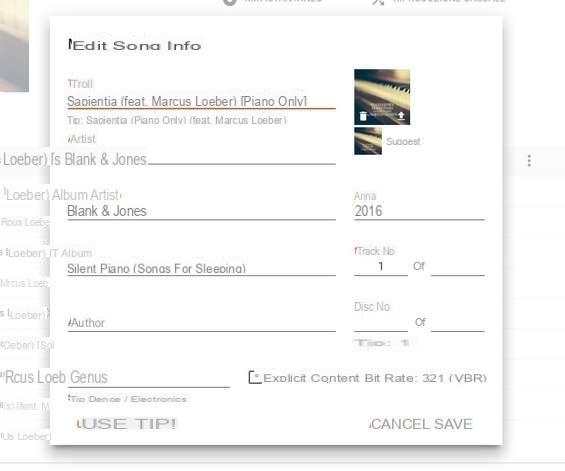
Play Music nos permite fazer upload de até 50 músicas. Podemos excluir músicas antigas a qualquer momento para liberar espaço. A música excluída é movida para a Lixeira, que pode ser acessada no menu lateral e temos 60 dias para restaurá-la antes que seja excluída permanentemente.
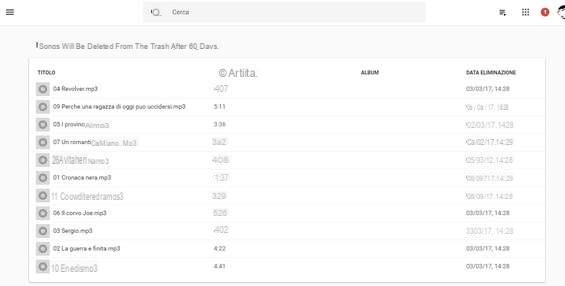
Claro, também podemos ouvir nossa música de um tablet ou smartphone baixando o aplicativo Google Music para Android e iOS. A interface do aplicativo é muito semelhante à da versão da Web. Para acessar as músicas carregadas, basta fazer login com sua conta do Google e acessar a seção Biblioteca de músicas.
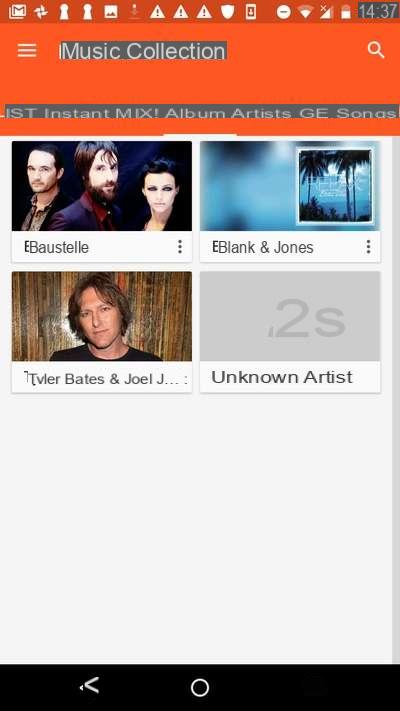
Para ouvir as músicas sem ter que usar a conexão de dados, podemos baixá-las em nosso dispositivo móvel. Para fazer isso, basta tocar no ícone com a seta para baixo. Podemos baixar músicas individuais ou álbuns inteiros. Para visualizar apenas os arquivos baixados, basta acessar o Menu e habilitar a opção Somente músicas baixadas.
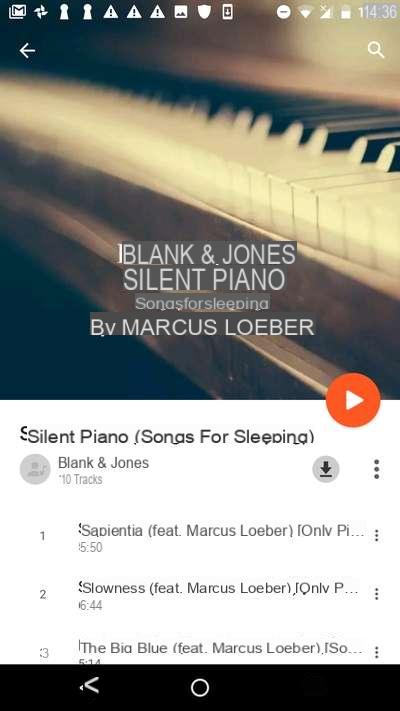
Por padrão, a música é baixada para a memória principal do dispositivo. Para não ocupar espaço que poderia ser útil para a instalação de outros aplicativos, podemos salvar as músicas no cartão microSD em Configurações / Local de armazenamento / Externo.
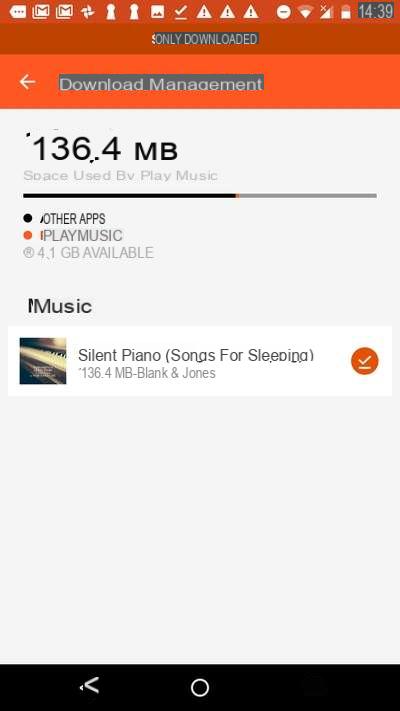
O aplicativo ajusta a qualidade do streaming de áudio com base na velocidade da conexão. Com uma conexão rápida, é usada a qualidade de 320 kbps. Ao acessar Configurações / Qualidade na rede móvel, podemos definir a qualidade como Baixa para consumir menos dados quando não estivermos conectados em Wi-Fi.
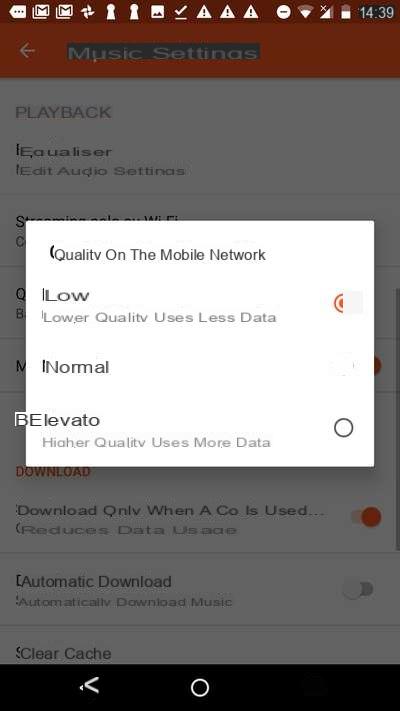
A qualquer momento, podemos baixar novamente toda a coleção de música copiada para a nuvem do Google, por exemplo, para fazer um backup local. Para fazer isso, basta acessar a guia Download do Gerenciador de Música e clicar no botão Baixar minha coleção.
Google Music Play